手机锁屏图案如何变成密码
更新时间:2024-01-28 09:27:17来源:神宙游戏浏览量:
随着手机的普及和功能的不断扩展,手机的安全性也成为人们关注的焦点,而手机锁屏图案作为一种常见的解锁方式,被广泛应用于安卓手机中。它通过用户自定义的手势来保护手机的隐私和数据安全。有时我们可能会忘记自己设置的图案密码,或者想要修改现有的解锁图案。如何将手机锁屏图案转变为密码并进行修改呢?本文就将为您介绍解锁图案如何变成密码以及修改安卓手机解锁图案密码的方法。
如何修改安卓手机的解锁图案密码
具体步骤:
1.点击打开“设置”。
在“设置”页面,选择“安全和隐私”。
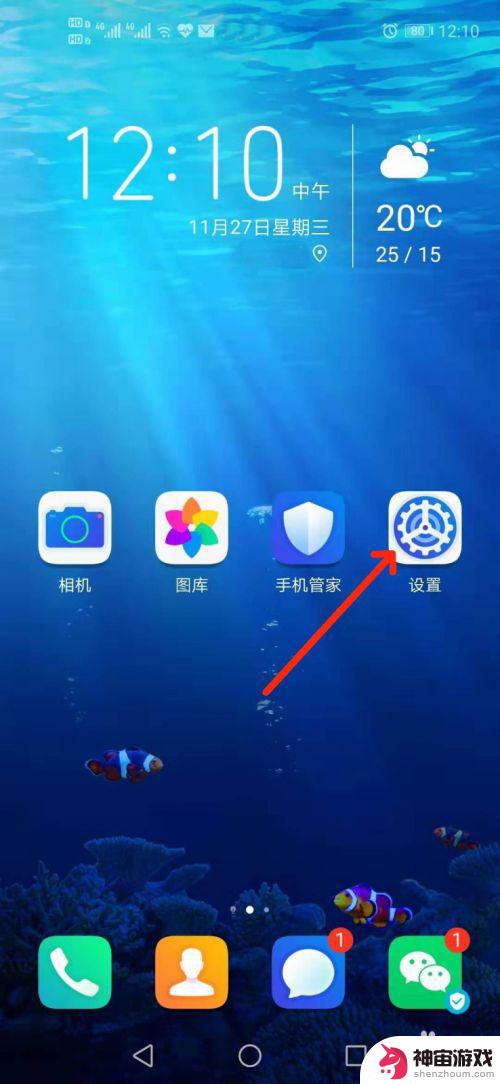
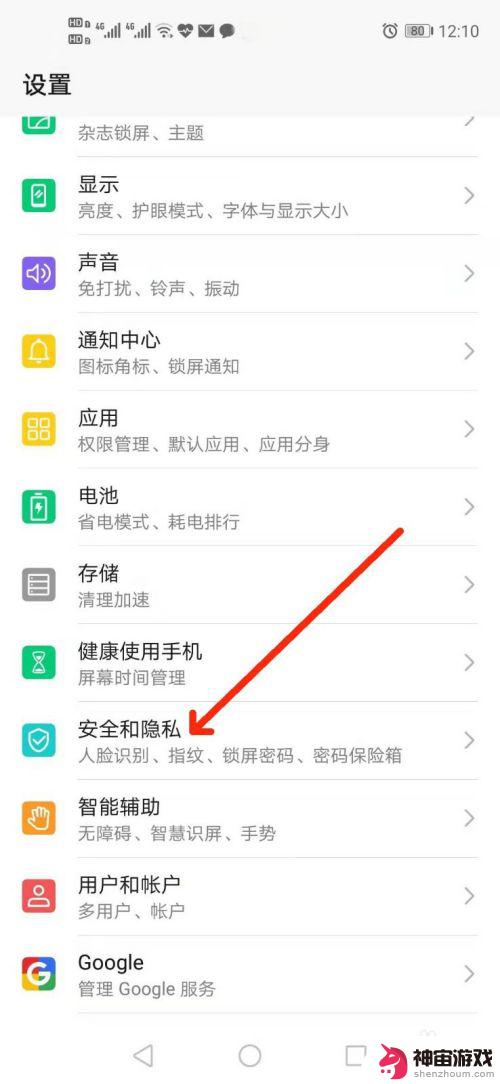
2.进入“安全和隐私”页面后,选择“锁屏密码”。
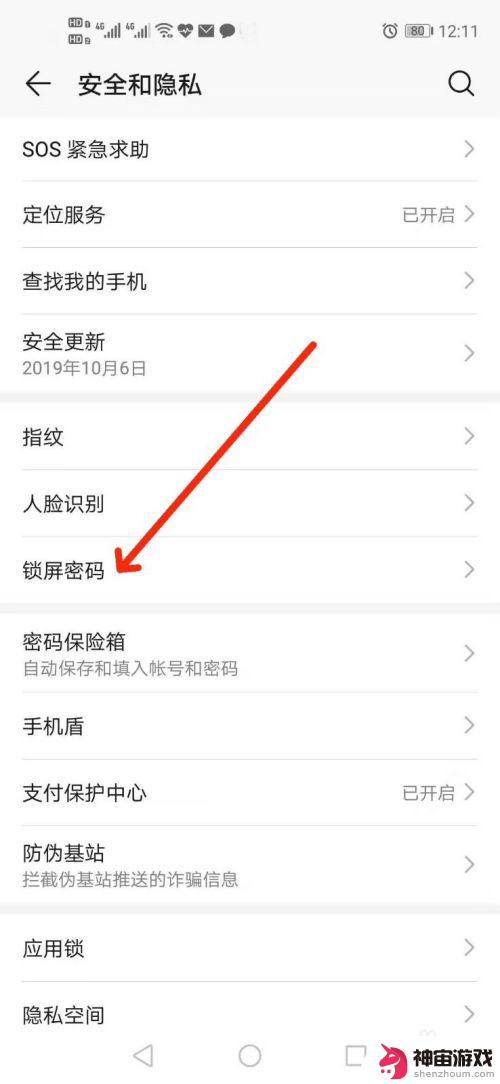
3.进入“锁屏密码”页面后,选择“更改锁屏密码”。
这时会弹出“绘制当前图案密码”窗口提示,按提示输入当前的锁屏图案密码。

4.这时进入“设置新的锁屏密码”窗口,点击选择“其他密码类型”。

5.弹出“其他密码类型”窗口后,选择“图案密码”。
这时弹出“绘制新的图案密码”窗口,根据提示绘制图案(至少连接4个点)。输入完成后,提示“再次绘制图案进行确认”再输入一次。
然后点击窗口下边的“完成”按键,即完成锁屏图案密码更改。退出即可。
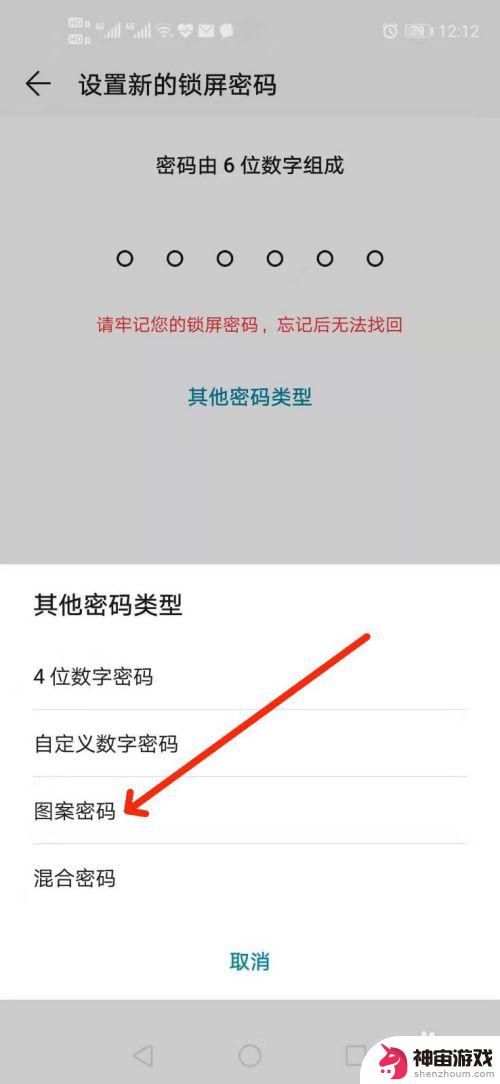
以上是关于如何将手机锁屏图案更改为密码的全部内容,如果您遇到相同的问题,可以参考本文中介绍的步骤进行修复,希望这对大家有所帮助。
- 上一篇: 手机拍摄视频怎么用滤镜
- 下一篇: 苹果手机怎么算优化
热门教程
猜您喜欢
最新手机软件
- 1
- 2
- 3
- 4
- 5
- 6
- 7
- 8
- 9
- 10
















